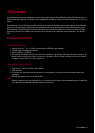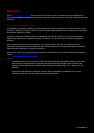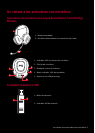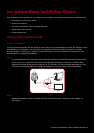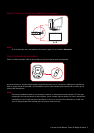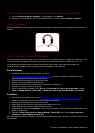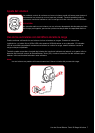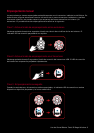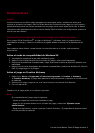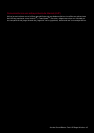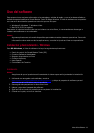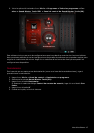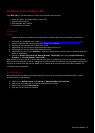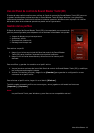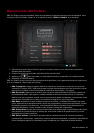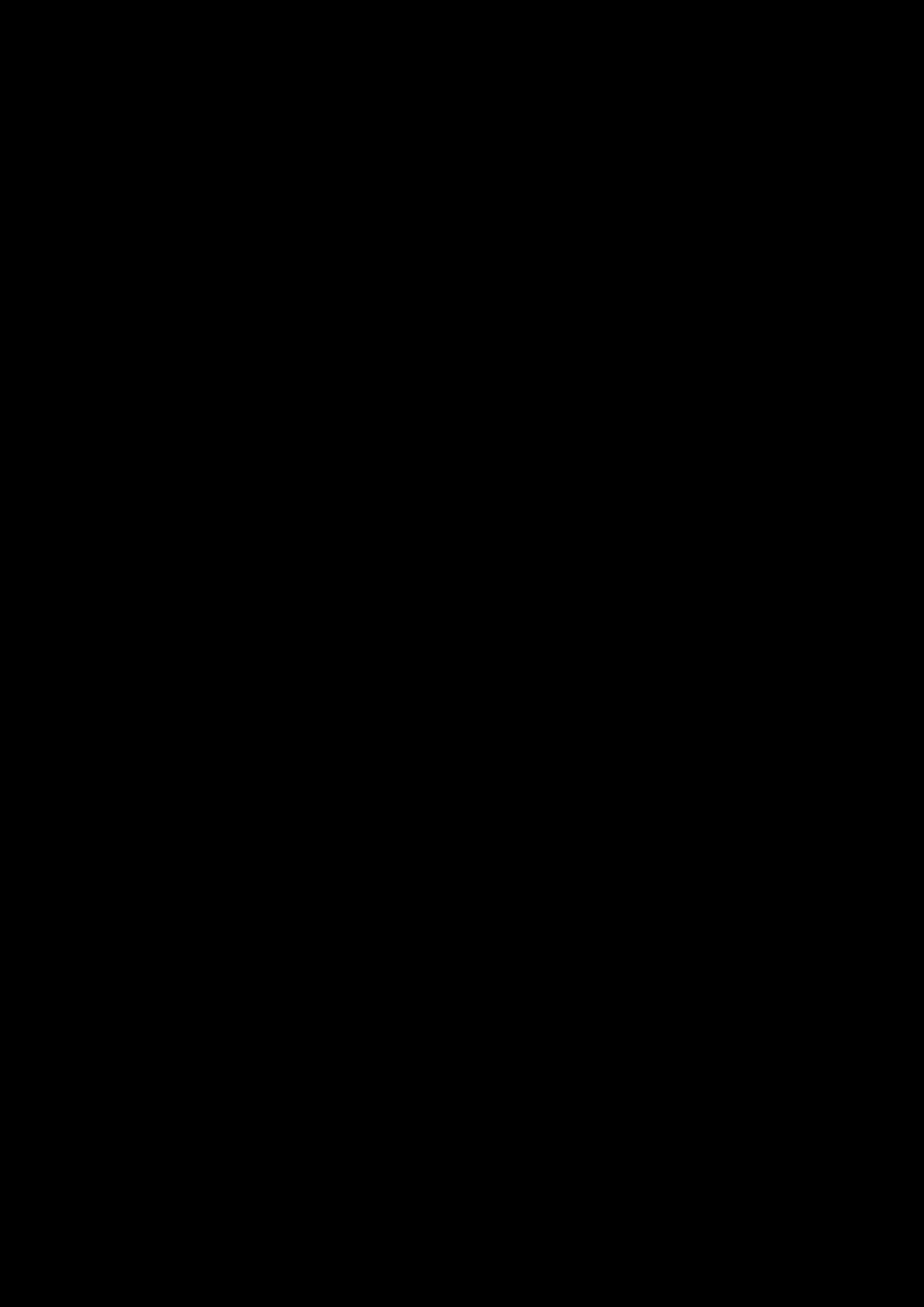
Uso de Sound Blaster Tactic3D Rage Wireless 9
Situaciones de uso
Juegos
Los auriculares con micrófono están equipados con tecnologías punta y software de audio para
mejorar el sonido en los juegos. SBX Pro Studio elevará su experiencia de juego a un nivel superior,
permitiéndole escuchar los sonidos en detalle en los juegos como nunca antes los ha oído. Si desea
información más detallada acerca de los varios efectos SBX Pro Studio y su configuración, acuda a la
sección Uso del software
Restauración de los efectos de audio en los juegos con Creative ALchemy
En los juegos 3D de DirectSound
®
, al jugar en Windows 7 y Windows Vista, el juego pierde su
capacidad de sumergir y rodear en un entorno al jugador debido a cambios en la arquitectura del
audio.
Para restaurar estos efectos y experimentar la inmersión total en el sonido, siga los pasos a
continuación:
Active el modo de compatibilidad de Windows XP
1. Vaya hasta la carpeta en la que esté instalado el juego.
2. Haga clic con el botón derecho en el iniciador del juego y seleccione Propiedades.
3. Seleccione la pestaña de compatibilidad y luego seleccione la casilla de selección Modo de com-
patibilidad.
4. Haga clic en la flecha desplegable del modo de compatibilidad y seleccione Windows XP (Service
Pack 2), luego haga clic en Aceptar.
Active el juego en Creative ALchemy
1. Haga clic en Inicio >Programas o Todos los programas >Creative >ALchemy
>Creative ALchemy. El juego debe detectarse automáticamente y aparecer en la columna de
la izquierda.
2. Seleccione el juego y haga clic en ">>" para moverlo a la columna de la derecha.
3. Cierre la aplicación.
Cuando inicie el juego podrá oír los efectos originales.
Nota:
Si no se detectara el juego, haga lo siguiente:
- Vaya a la carpeta en la que haya instalado el juego.
- Haga clic con el botón derecho en el iniciador del juego y seleccione "Ejecutar como
administrador".
- Salga de la aplicación y vuelva a ejecutar Creative ALchemy. El juego debería aparecer ahora
en la columna de la izquierda.